Tabela de conteúdos
Projetores Multimídia
Esse manual foi elaborado para garantir o bom uso das salas de aula equipadas com projetores multimídia. Antes de iniciar o uso dos equipamentos, é importante que o servidor verifique cada um dos procedimentos apresentados a seguir.
Caixa
As salas de aula possuem caixas chaveadas, onde são guardados o controle do multimídia e os cabos VGA/HDMI que são ligados aos computadores.
Somente servidores e pessoas autorizadas devem ter acesso aos cabos e ao controle do projetor. A caixa deve ser mantida sempre chaveada.
Ligar/Desligar o Projetor
Para ligar o projetor basta pressionar uma vez o botão POWER do controle remoto ou do próprio projetor.
Para desligar o projetor basta pressionar uma vez o botão POWER, e ao ser informada a mensagem de confirmação, pressionar mais uma vez o botão POWER.
Conexão à um Equipamento
Para utilizar o projetor em um computador ou em um notebook, deve-se conectar o cabo de vídeo disponível na saída VGA ou HDMI (para as salas que já possuem os cabos) do equipamento. Se o projetor não detectar o notebook, deve-se pressionar a tecla fn + o botão de dupla tela no teclado do notebook.
Seleção da Origem do Sinal de Vídeo
Para as salas que já possuem os dois tipos de cabos (VGA e HDMI) nos projetores, é necessário selecionar a forma de origem do sinal de vídeo. Para isso, deve-se pressionar a tecla SOURCE no controle remoto ou no projetor e selecionar o tipo de saída de vídeo conforme a desejada.
Manutenções dos Projetores
Em caso de problemas com os projetores, deve-se realizar a abertura de chamados no sistema de chamados, informando os horários livres disponíveis para manutenção.
Obs.: Substituição de pilhas devem ser feitas pelo próprio usuário mediante solicitação das baterias no almoxarifado.
Procedimentos em caso de não projeção
Ressalta-se que a resolução ideal para uso do projetor é de 1024×768, sendo muitas vezes necessário realizar um ajuste:
Opção 1: Acionar o botão Source no controle do projetor;
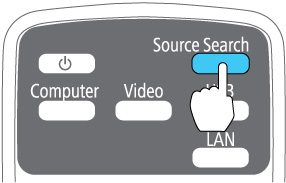
Opção 2: Diminuir a resolução de vídeo do notebook.
- No windows 7/8: Botão direito na área de trabalho > resolução da tela.
- No windows 10: Botão direito na área de trabalho > configurações de exibição.
Usar os seguintes passos para mudar a resolução da tela:
- Clicar no menu Iniciar → Painel de Controle.
- No Painel de Controle, clicar em Ajustar a resolução da tela na categoria Aparência e Personalização.
- Usar o menu suspenso Resolução para escolher a resolução desejada.
- Clicar em Aplicar, e selecione Manter Alterações para salvar as alterações.
Opção 3: Utilizar as teclas para duplicar ou estender a tela:
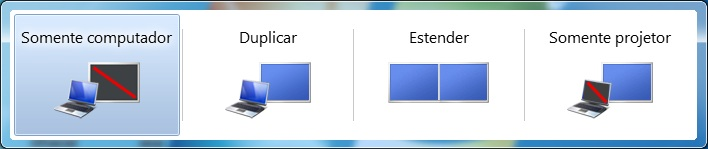
Opção 4: Utilização de conversores de vídeo (vga > hdmi, por exemplo)
- Esses adaptadores podem causar problemas na projeção devido a má qualidade do adaptador. Nesse caso deve-se utilizar outro adaptador de melhor qualidade;
Caso o problema persista, deve-se solicitar atendimento para o projetor via sistema de chamados, informando detalhes do problema e horário livre para atendimento.
Notas sobre a instalação de projetores em ambientes inadequados
O projetor não deve ser instalado em um local sujeito a níveis elevados de pó ou umidade ou em um local sujeito a fumaça ou vapor. Caso contrário, poderá causar um incêndio ou choque elétrico. A caixa do projetor e o suporte também poderão sofrer deterioração ou danos que provocam a queda do projetor.
Exemplos de locais inadequados
- Locais sujeitos a níveis excessivos de fumaça ou partículas de óleo suspensas no ar, tais como fábricas ou cozinhas
- Locais que contenham solventes ou químicos voláteis, tais como fábricas ou laboratórios
- Locais onde o projetor possa estar exposto a detergentes ou químicos, tais como fábricas ou cozinhas
- Próximo a dispositivos que produzem níveis excessivos de fumaça, partículas de óleo suspensas no ar ou espuma em eventos